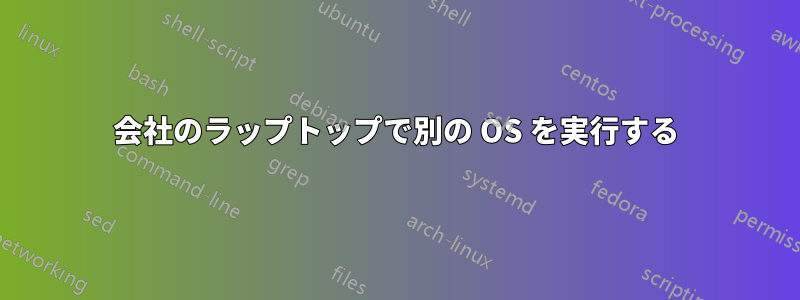
ここに私のシナリオ、要件、可能性の説明があります。実際の質問については少し下にスクロールしてください。
会社所有のラップトップで別の OS を実行したいのですが、誰も使用しません。ポリシーにより、古い OS を削除して新しい OS を内部ハード ドライブにインストールすることはできません。ただし、新しい OS を外部メディア (USB、DVD、または外付けハード ドライブ) で実行し、仮想化することはポリシーに従って問題ありません。
内部ハード ドライブに現在インストールされている OS は、AD ドメインに接続された Windows 7 Enterprise 64 ビットです。私はローカル コンピューターの管理者なので、一部の設定を変更したり、ソフトウェアをインストールしたりできます。簡単なルールは、コンピューターを損傷したり、AD ドメインから削除したりしないことです。
ハードウェアは、Lenovo T530 ラップトップ、CPU: Intel i5 クアッドコア (IVT、Intel Virtualization Technology をサポート)、8GB RAM、BitLocker は有効化されていません。
私がインストールすることに興味がある新しい OS は、Windows 8.1 または Windows 10 (リリース時には TP または RTM) です。
基本的に 2 つの選択肢があることがわかりました。1
. VirtualBox または VMware Player を使用した仮想化。2
. USB フラッシュ ドライブなどから実行する。
以前、別の PC で仮想マシンを実行していましたが、ラップトップで実行すると 2 つの大きな問題が発生することがわかりました。1 つ目は、単にカバーを閉じるだけでスリープ モードを使用できる必要があることです。2 つ目は、パフォーマンスが低下し、バッテリーの使用量が多くなることを懸念しています。
私が問題視しているのは、外付けハードドライブが使用できないため、USB フラッシュ ドライブしか選択肢がないことです。USB フラッシュ ドライブの問題は、起動とアプリケーションの読み込みのパフォーマンスです。USB から起動すると、内部ハードドライブにファイルを保存したままにすることができます。
質問:
1. スリープ モードが機能し、バッテリーがすぐに放電しないという要件で仮想化を使用することは可能ですか?
- USB フラッシュ ドライブから起動する場合、どのくらいの容量が必要ですか? ドライブの最小書き込み/読み取り速度はどれくらいが推奨されますか? USB フラッシュ ドライブ方式は使用できますか?
私の経験では、仮想化はラップトップではそれほどうまく機能しません (スリープ モードとバッテリーの使用)。ただし、USB フラッシュ ドライブ上の OS では、ディスク I/O が遅くなり、アプリケーションの読み込みが遅くなり、全体的に OS が少し遅くなります。
私の質問に対する回答に加えて、私が使用できる他の方法についてのご意見やご提案もいただければ幸いです。さらに情報が必要な場合は、コメントで質問してください。
編集:
USB フラッシュ ドライブとは、USB ポートにほとんど収まらないほど小さいドライブのことです。たとえば、このようなドライブです (特定のドライブやブランドではありません):
答え1
私の経験では:
複数の VirtualBox ゲスト (VMWare については知りません) を実行し、ホストのスリープ モードで並行して動作させることができます。私は、Windows 7 ゲスト 1 台と Linux ゲスト 2 台 (Ubuntu と Debian) を備えたホストとして Windows 8.1 を実行している Dell Inspiron を使用しています。ラップトップのカバーを閉じると、すべてのゲストはオンのままになり、余分な電力消費は発生しません (私の知る限り、ゲストはスナップショットのようにフリーズ状態になり、カバーを開けると停止した場所から続行します。ゲスト マシンを一時停止した場合も同様です)。
Linux は USB フラッシュ/外付けドライブにインストールできますが、Windows 7 以降で可能かどうかはわかりません。新しいコンピューターには UEFI とセキュア ブートが搭載されており、一部の Linux ディストリビューションでは、セキュア ブートと UEFI を無効にしないと動作しません。その他のディストリビューションでは、セキュア ブートを無効にするだけで済みます (openSUSE 13.2 と Ubuntu 15.04 は UEFI とセキュア ブートで問題なく動作します)。これらすべてで、GRUB2 というブート マネージャーが使用されます。USB ポートから起動可能な OS を使用する場合は、UEFI を無効にして、古い BIOS レガシー モードで実行する必要があります。パフォーマンスについては、USB ポートが少なくとも 3.0 バージョンであることを確認し、3.0 USB フラッシュまたは外付けディスクを使用して最大のパフォーマンスを実現してください。それでも、内部 SATA 速度と比較することはできませんが、適切な I/O 速度を実現できます。私見では、USB 3.0 外付け SSD ドライブを試してみてください。


